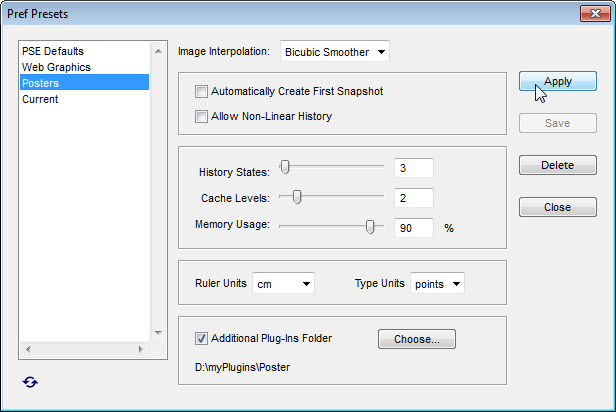Наборы настроек (Pref Presets)
![]() Как известно, в диалоговом окне "Установки" (Preferences) каждый пользователь волен настроить Photoshop под свои цели. Но как быть, если вам приходится параллельно решать несколько типов задач, предполагающих совершенно разные настройки?
Как известно, в диалоговом окне "Установки" (Preferences) каждый пользователь волен настроить Photoshop под свои цели. Но как быть, если вам приходится параллельно решать несколько типов задач, предполагающих совершенно разные настройки?
Скажем, при работе с веб-графикой:
-
в качестве единиц измерения лучше подойдут пиксели;
- фотоизображения тут, как правило, приходится уменьшать, поэтому алгоритм интерполяции лучше выбрать "Бикубический, чётче";
-
оперативная память при этом виде работ расходуется незначительно, поэтому "История действий" может составлять хоть тысячу шагов.
Если же вам приходится готовить к печати огромные постеры:
- единицами измерения, скорее всего, будут сантиметры или дюймы;
- наиболее подходящим методом интерполяции, вероятно, будет "Бикубический, глаже";
- "История действий" должна быть как можно короче;
- а вот
оперативной памяти программе надо бы выделить как можно больше.
Для быстрого переключения между между этими вариантами установок можно воспользоваться сценарием "Наборы настроек" (Pref Presets).
Левая панель открываемого скриптом диалога содержит список ранее сохранённых наборов. Последний, дополнительный, элемент этого списка соответствует текущим настройкам программы.
Правая панель отображает параметры выбранного в настоящий момент набора. Как видите, в пресеты сохраняются не все возможные установки, а лишь наиболее важные из них (во всяком случае, по мнению автора).
1. Для выбора ранее сохранённых настроек, щёлкните соответствующий элемент в списке наборов. Уточним, что эта операция не изменяет текущие пользовательские настройки Photoshop, а лишь загружает их в панель настроек.
2. Загруженные таким образом установки можно изменить прямо в панели настроек. Эти действия не влияют ни на текущие установки программы, ни на ранее сохранённые наборы предпочтений.
Использовать параметры, отображаемые в настоящий момент панелью настроек, можно двумя способами - либо применить, либо сохранить.
3. Кнопка "Применить" (Apply) делает эти настройки установками Photoshop, как если бы вы выбрали их в диалоге "Preferences".
4. Кнопка "Сохранить" (Save) сохраняет параметры, отображаемые в панели настроек, как новый набор пользовательских предпочтений (пресет). Установки Photoshop при этом не изменяются.
5. Для удаления ненужного набора выделите его в левой панели и щёлкните кнопку "Удалить" (Delete).
В дальнейшем, после сохранения кастомизированных наборов, работа со сценарием "Pref Presets" сводится к трём пунктам:
- Открываем диалоговое окно.
- Выбираем нужный элемент из списка наборов.
- Нажимаем кнопку "Применить" (скриншот).